توفر لوحات مفاتيح الوسائط المتعددة الكثير من المزاياعلى تلك العادية. إلى جانب توفير مفاتيح إضافية للتنقل في مستعرض الويب والتحكم في التشغيل في مشغلات الموسيقى مثل iTunes و Windows Media Player وغير ذلك الكثير ، تتيح لك العديد من لوحات المفاتيح أيضًا التحكم في مستوى الصوت دون الحاجة إلى القيام بذلك من الخيارات المضمّنة في Windows أو مفتاح وحدة تخزين الأجهزة على جهازك مكبرات الصوت. لهذا السبب دائمًا ما أفضّل وأوصي بلوحة مفاتيح للوسائط المتعددة كلما طلب صديق اقتراحات أو أنا بحاجة لشراء واحدة. ولكن إذا كنت لا تملك لوحة مفاتيح للوسائط المتعددة ، أو تفضل ببساطة لوحة مفاتيح قياسية ، ولكنك ترغب في التحكم في مستوى الصوت بها ، فلا تقلق! لا يزال بإمكانك فعل ذلك بالضبط ، بفضل 3RVX. لقد لعبت مع هذه الأداة الضئيلةخلال اليومين الأخيرين ووجدته مفيدًا جدًا لما يفعله. يتيح لك هذا التطبيق الصغير تغيير إخراج حجم مكبر الصوت عبر مفاتيح الاختصار ، والشيء الرائع هو أنه يمكنك استخدام مزيج من اختصارات لوحة المفاتيح والماوس لهذا الغرض.
3RVX سهل الاستخدام إلى حد ما ويوفرحل بديهية لتغيير حجم. أولئك الذين يفضلون الجلوس على بعد أمتار قليلة من شاشتهم ويستخدمون لوحة مفاتيح لاسلكية عند مشاهدة الأفلام سيحبونها حقًا. بمجرد التثبيت ، يوجد التطبيق في علبة النظام ويبدأ التشغيل في الخلفية. يؤدي النقر فوق أيقونة الإشعارات إلى إحضار أداة ضبط مستوى الصوت - وهي ميزة إضافية تتيح لك التحكم في مستوى الصوت عبر الماوس.

ولكن لأنها ميزة رئيسية هي أن تتيح لك ضبطالصوت عبر مفاتيح الاختصار ، يتيح لك المزيد من الحفر يأتي التطبيق مع اختصارات لوحة المفاتيح المُعدة مسبقًا لضبط مستوى الصوت ، لكن يمكنك دائمًا الانتقال إلى نافذة الإعدادات لتعديلها حسب رغبتك (المزيد حول ذلك لاحقًا). تبعًا للإعدادات الافتراضية ، يؤدي التمرير السريع لعجلة الماوس Win + إلى خفض مستوى الصوت. وبالمثل ، يزيد وين + تمرير عجلة الماوس لأعلى. يمكنك أيضًا كتم الصوت على الفور عن طريق الضغط على زر الماوس الأوسط + Win. تنبثق عنصر واجهة مستخدم على الشاشة عند رفع مستوى الصوت ، مما يتيح لك معرفة مستوى الإنتاج الحالي.
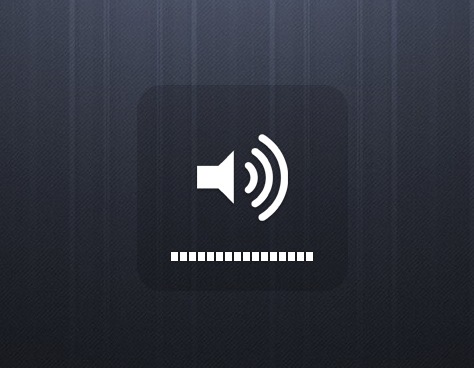
شيء آخر مثير للاهتمام حول 3RVX هو أنهيتيح لك فتح الأداة المساعدة Windows Mixer من قائمة السياق الخاصة بأيقونة إعلام التطبيق. بالإضافة إلى ذلك ، يمكنك الخروج من التطبيق أو فتح إعداداته من هنا.
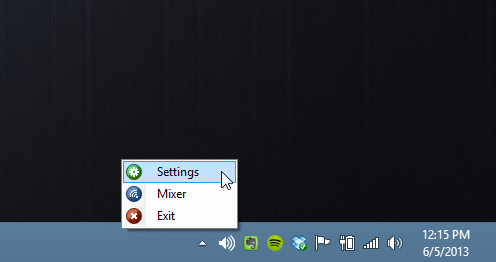
نافذة الإعدادات تضع الكثير من التخصيصالخيارات على الطاولة. بصرف النظر عن تكوين بعض المعلمات العامة ضمن علامة التبويب عام ، على سبيل المثال ، تحديد لغة التطبيق وسلوك بدء التشغيل التلقائي للبرنامج ، يمكنك تغيير بعض الخصائص المتعلقة بعرض التطبيق ، من بين أمور أخرى. على سبيل المثال ، يمكنك اختيار الحفاظ على عنصر واجهة تعامل التطبيق أعلى الإطارات الأخرى ، وتبديل رمز علبة النظام الخاص به ، وتحديد سلوك ملء الشاشة. يمكنك حتى ضبط وقت تأخير التلاشي في القطعة وكذلك سرعة التلاشي. معلمة أخرى يمكنك ضبطها هي موضع القطعة (التطبيق يدعم إعدادات متعددة الشاشات).
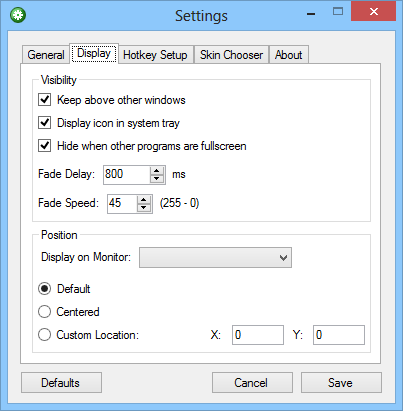
هوتكييس الإعداد هو شيء وجدت للغايةمفيد. إنه يمنح المستخدمين ببساطة مزيدًا من المرونة ، وهذا أمر جيد. لا يمكنك فقط تغيير الاختصارات الحالية ، ولكن يمكنك أيضًا إضافة اختصارات جديدة لبعض الإجراءات الإضافية ، مثل فتح نافذة إعدادات التطبيق أو الخروج من التطبيق. تتيح لك علامة تبويب Skin Chooser في الإعدادات تطبيق التغييرات التجميلية على عنصر واجهة تعامل الصوت ، وتعبئتها مع عدد قليل من الجلود خارج الصندوق.
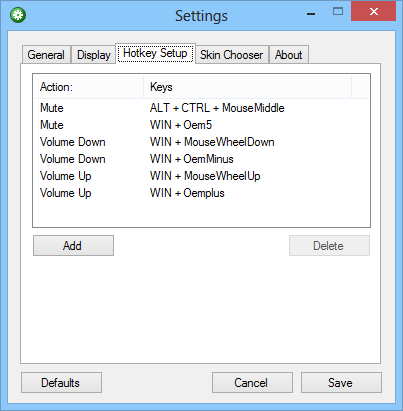
تعمل 3RVX على أنظمة التشغيل Windows XP و Vista و 7 و 8. ويدعم الإصداران 32 بت و 64 بت من نظام التشغيل.
تنزيل 3RVX













تعليقات